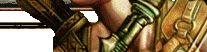Texture Tutorial: Re-Skinning Creatures
Par Robin Mayne
Ce tutorial va vous apprendre à prendre les textures des créatures de Neverwinter Nights, les modifier, et les utiliser pour créer des créatures modifiées.
Introduction
Les créatures du jeu utilisent des images de texture qui sont collées sur la forme du squelette pour donner la peau de la créature. En modifiant ces images avec un utilitaire, vous pouvez changer l'apparence visuelle des créatures. C'est une bonne façon pour créer de nouvelles créatures dans vos aventures.
 |
 |
 |
 |
| Texture Originale |
Troll Original |
Texture Modifiée |
Modified Troll |
| (note: les images ont été redimensionnées à 75% de leur valeur initiale) |
Etapes pour Re-Skinner une Créature
Nous allons suivre ce procédé :
- Charger les textures depuis le jeu.
- modifier graphiquement avec un programme style Photoshop.
- Les convertir dans un format de compression reconnu par le jeu.
- Les ajouter dans un Hak Pak pour les utiliser dans votre module.
Charger les Textures
La première chose dont vous avez besoin est la texture originale de la créature du jeu. BioWare va débloquer des textures de créature, disponibles sur le site ; vous pouvez télécharger les textures ici. La première contient les Trolls, Umberhulks, Chauves-souris, Blaireaux, et Panthères.
Il y a aussi des outils développés par les communautés de joueurs, mais ce travail et plus fastidieux.
Modifier les Textures
En utilisant un éditeur graphique de votre choix qui supporte le format Targa (.tga), ouvrez et éditez la texture. Comme exemple de logiciels, voici Photoshop, Paint Shop Pro, et Irfanview.
Vous pouvez modifier la texture de plusieurs manières. Peindre dessus des modèles de tatouages, ou modifier les équilibres de couleur, vous n'êtes limités que par votre imagination !
 |
->
Ajustement du contraste
ou
Modification de la balance de couleurs
->
|
 |
| Texture Originale |
|
Texture Modifiée |
Dès que vous avez fini vos modifications, sauvez l'image en fichier Targa (.tga), (sélectionnez '24 bits/pixel' et l'option 'uncompressed' de votre software).
Le nom des fichiers de textures est important, puisque vous ne pouvez les utiliser dans l'Editeur que s'ils emploient le nom des textures dans le jeu. La texture 'c_troll' que vous téléchargez doit conserver le nom de fichier 'c_troll' pour être reconnue par le jeu comme une texture de Troll.
Convertir la Texture
Afin d'employer les textures dans votre module, vous devez convertir l'image en format de compression reconnu par le jeu.
BioWare a créé un outil de compression pour ce processus, et nous l'utilisons en interne. Nous proposons de télécharger gratuitement cet utilitaire sans support Windows.
Instructions pour utiliser l'outil de compression DDS
- Vous devez être connecté pour télécharger ce fichier.
Si vous n'avez pas de compte, enregistrez-vous maintenant ! C'est gratuit et vous permet en plus un meilleur accès à tous les sites BioWare.
- Après avoir dézippé l'outil, vous trouverez 2 fichiers dans le dossier 'dds' (processtextures.exe et runme.bat) ainsi que 2 autres dossiers appelés 'in' et 'out'.

Cliquez pour avoir un agrandi de l'image.
- Placez le .tga que vous voulez compresser dans le dossier 'in'.
- Double-cliquez sur runme.bat dans le dossier dds. Cela va convertir la texture du format .tga au format compressé .dds requis par le jeu. Vous trouverez la texture convertie dans le dossier out. Elle aura le même nom de fichier que l'original, mais avec l'extension .dds. La texture c_troll.tga s'appelle maintenant c_troll.dds.
Notes sur l'outil de compression DDS
L'Utilitaire de Compression DDS est un freeware sans support de Windows qui ne fonctionnera pas avec toutes les cartes vidéo. Cela dépend du fait que votre carte vidéo et les drivers supportent ou non la compression requise. La plupart des drivers DirectX 8 devraient fonctionner - Je l'ai testé sur une GeForce3 et une Radeon 8500, sur lesquelles ça marche bien, par contre ça n'a pas marché quand j'ai testé avec la Matrox G550.
Si vous ne pouvez pas exécuter l'Utilitaire de Compression DDS, je vous suggère de trouver un ami qui pourra les convertir pour vous, vu que ce n'est qu'une petite étape pour créer vos propres textures !
|
Créer un Hak Pak
Une fois que vos textures sont prêtes, vous devrez les ajouter à un Hak Pak, qui pourra alors être utilisé avec votre module, ou être distribué à d'autres qui pourront apprécier vos créations.
- L'éditeur de Haks est le programme nwhak.exe dans le sous-répertoire 'utils' du répertoire où vous avez installé NWN (l'emplacement par default est C: \NeverwinterNights \NWN \utils). Double-cliquez sur 'nwhak.exe' pour lancer l'editeur.
- Ajoutez la texture .dds à l'éditeur Hak Pak en sélectionnant 'Resource' -> 'Add'. Sélectionnez l'emplacement du fichier .dds. Sélectionnez et cliquez sur Open.
- Vous verrez maintenant le fichier de texture listé comme ressource dans le Hak Pak. Ajoutez un titre et une description à votre Hak Pak, et sauvez le dans le sous-dossier 'hak' là où vous avez installé Neverwinter Nights (l'emplacement par defaut est C: \NeverwinterNights \NWN \hak).
|

Cliquez pour avoir un agrandi. |
Utiliser un Hak Pak
- Maintenant que votre Hak Pak est dans votre répertoire 'hak', nous pouvons maintenant l'ajouter au module. Ouvrez un module existant ou un nouveau module dans le Toolset. Dans le menu 'Edit' sélectionnez module properties, puis l'onglet Advanced . Dans HAK File glissez / déposez votre hak pak.
Note : C'est de cette manière que les Hak Paks sont ajoutés au module. Rappelez-vous que si vous employez un Hak Pak dans votre module, les Joueurs doivent avoir le même Hak Pak dans leur répertoire hak pour jouer, donc soyez sûr d'empaqueter le Hak Pak avec votre module quand vous le mettez en téléchargement !
- Maintenant que le Hak Pak avec la nouvelle texture a été ajouté, les créatures qui l'utilisent vont avoir le nouveau look. Dans mon exemple, tous les Trolls de mon module sont mauves.
Et maintenant ?
Si vous aviez juste besoin de re-Skinner une créature existante du jeu pour lui donner un nouvel aspect alors c'est tout ce que vous avez à faire ! Cependant, vous pouvez aussi utiliser le Toolset pour créer de nouvelles créatures avec des aptitudes particulières, et les combiner avec la nouvelle texture pour créer une créature réellement unique. Ce procédé est décrit dans le tutorial Creating Your Own Creatures (Créer ses propres créatures).